
Este software mantendrá sus controladores en funcionamiento, lo que lo mantendrá a salvo de errores comunes de la computadora y fallas de hardware. Verifique todos sus controladores ahora en 3 sencillos pasos:
- Descarga DriverFix (archivo de descarga verificado).
- Hacer clic Iniciar escaneo para encontrar todos los controladores problemáticos.
- Hacer clic Actualizar los controladores para conseguir nuevas versiones y evitar averías en el sistema.
- DriverFix ha sido descargado por 0 lectores este mes.
QWERTY es la distribución de teclado más extendida en el mundo occidental. Sin embargo, algunos usuarios pueden preferir utilizar diseños de teclado alternativos, como los diseños de Dvorak o Colemak.
La distribución del teclado también varía de un país a otro. Si desea utilizar diferentes en Windows 10, aquí le mostramos cómo puede hacerlo fácilmente.
¿Cómo puedo agregar o eliminar diseños de teclado en Windows 10?
1. Cómo agregar una nueva distribución de teclado
- Para agregar una nueva distribución de teclado en Windows 10, abra la utilidad de búsqueda con el Tecla de Windows + Stecla de acceso rápido.
- Ingrese la palabra clave "teclado"En el cuadro de búsqueda.
- Haga clic en Editar opciones de idioma y teclado para abrir la ventana que se muestra directamente a continuación.
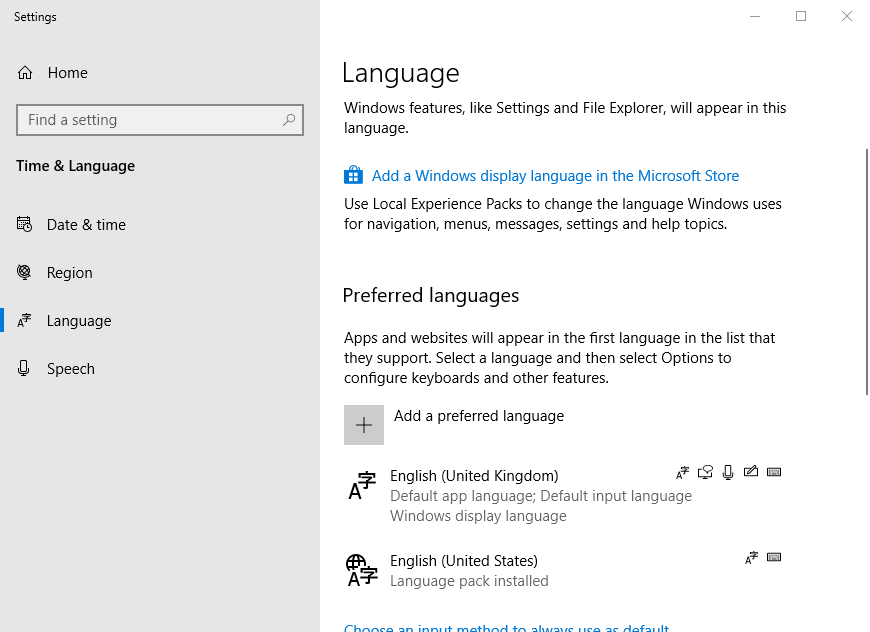
- Seleccione inglés u otro idioma en esa ventana.
- Hacer clic Opciones para abrir la configuración que se muestra directamente debajo.
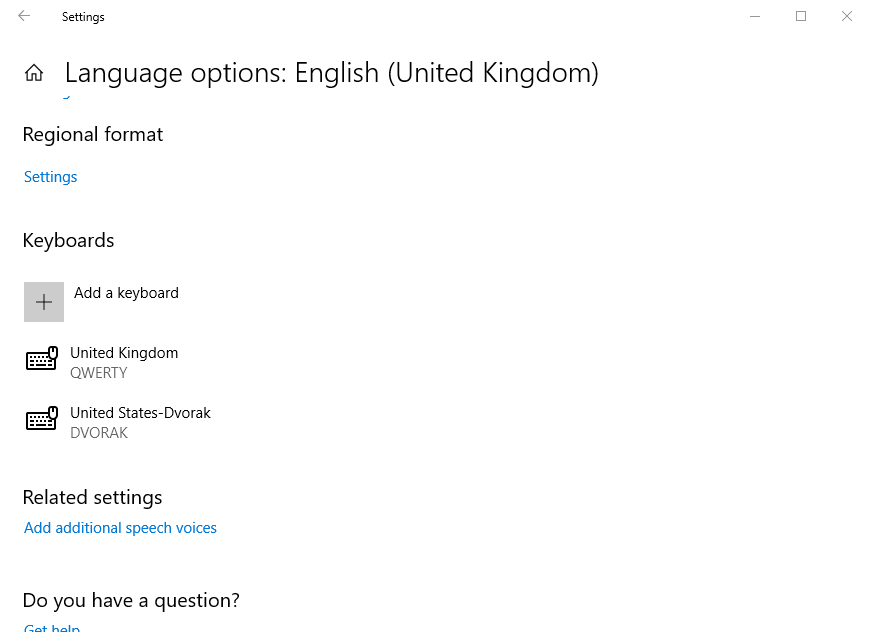
- Luego haga clic en Agregar un teclado para seleccionar una distribución de teclado en inglés o extranjero en el menú desplegable.
- Los usuarios pueden cambiar a la nueva distribución del teclado presionando la tecla de Windows + barra espaciadora. Siga presionando la barra espaciadora para recorrer los métodos de entrada y seleccione el requerido.

Si tiene problemas para abrir la aplicación Configuración, consulte este artículo para resolver el problema.
2. Cómo eliminar una distribución de teclado
- Para eliminar una distribución de teclado de Windows 10, vuelva a abrir la pestaña Idioma en Configuración.
- A continuación, seleccione un idioma para el que eliminar la distribución del teclado.
- Haga clic en el Opciones botón.
- Seleccione una distribución de teclado de la lista.
- Luego presione el Eliminar botón.
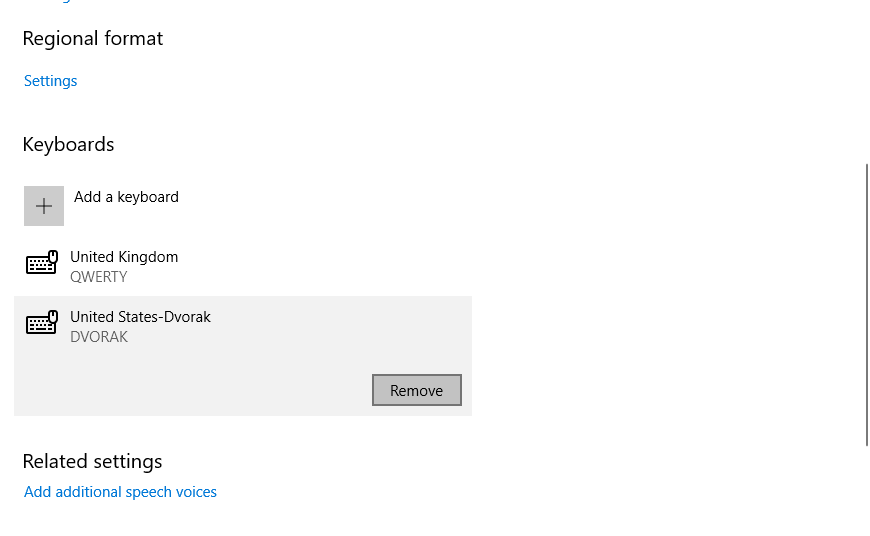
3. Abre el teclado en pantalla
- Cambiar la distribución del teclado también cambiará el teclado en pantalla al método de entrada seleccionado. Para abrir el teclado en pantalla, haga clic en el Escriba aquí para buscar botón.
- Ingrese "teclado en pantalla" en el cuadro de búsqueda.
- Luego seleccione Teclado en pantalla para abrir el teclado que se muestra directamente debajo, que incluye un diseño DVORAK. Los usuarios que no tienen un teclado que coincida con el método de entrada seleccionado pueden abrir el teclado en pantalla para obtener una referencia de escritura.

Entonces, así es como puede agregar y eliminar diseños de teclado en Windows 10. Luego, puede probar algunos diseños de teclado nuevos que en realidad podrían ser un poco más eficientes que QWERTY. Tenga en cuenta que agregar nuevos paquetes de idioma a Windows también agregará una distribución de teclado para ellos.
Si tiene más preguntas o sugerencias, no dude en consultar la sección de comentarios a continuación.
ARTÍCULOS RELACIONADOS PARA VERIFICAR:
- Cómo instalar y desinstalar paquetes de idioma de Windows 10
- Cómo mostrar la barra de tareas y el teclado en pantalla en Windows 10
- Paquetes de idioma para Windows 10
![Los 5 mejores teclados para personas con discapacidad visual [Guía 2021]](/f/c7c80693feb841e124a721a6993e4496.png?width=300&height=460)
![3 teclados inalámbricos con panel táctil [Mac, Android Box, TV]](/f/db8a6e0cdedd1fcc33fdb0174ddc3b0d.jpeg?width=300&height=460)
